Der NEUE Video-Lernkurs (VOLUME 6) mit 25 interessanten Video-Workshops (mit ca. 3 Std. Laufzeit) für Pinnacle Studio 26 (alle Versionen) zum Thema Reiserouten und Bearbeitung mit zusätzlichen Elementen, Objekten, Schatten, Sounds/Geräusche u.v.m. bis hin zu kreativen Intros.

Wir zeigen Ihnen in diesem Kurs eindrucksvolle Animationsideen, die auf dem ersten Blick nicht direkt in Studio 26 umsetzbar sind. Wir verwenden zunächst ein kostenloses Routen-Tool als Basis, um Reiserouten z.B. auf Google Maps-Landkarten oder anderen bzw. eigenen Landkarten zu zeichnen, zu animieren, Objekte einzufügen und die Routen zu exportieren. Wir zeigen auch, wo Sie Route Generator laden und wie Sie es installieren können. Danach importieren wir diese erstellten Routen in Pinnacle Studio und veredeln sie mit zusätzlichen Objekten inkl. Schatten und Animation sowie durch das Einfügen von Animationen der besonderen Art. Das alles natürlich mit vielen Tipps & Tricks. Lassen Sie sich überraschen… Im Zubehör-Ordner des Kurses erhalten Sie zahlreiche Elemente zur freien Nutzung in Ihren Projekten. Das neue Lernkurs Volume 6 stellt für jeden Studio-Anwender eine deutliche Bereicherung dar, um eigene Filmprojekte zu erweitern und kreativer zu gestalten.
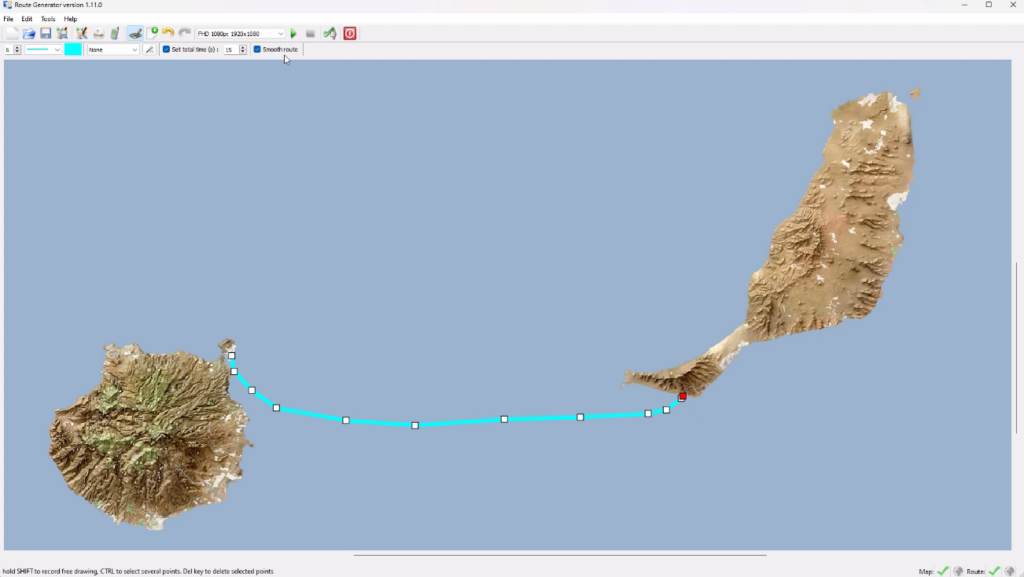
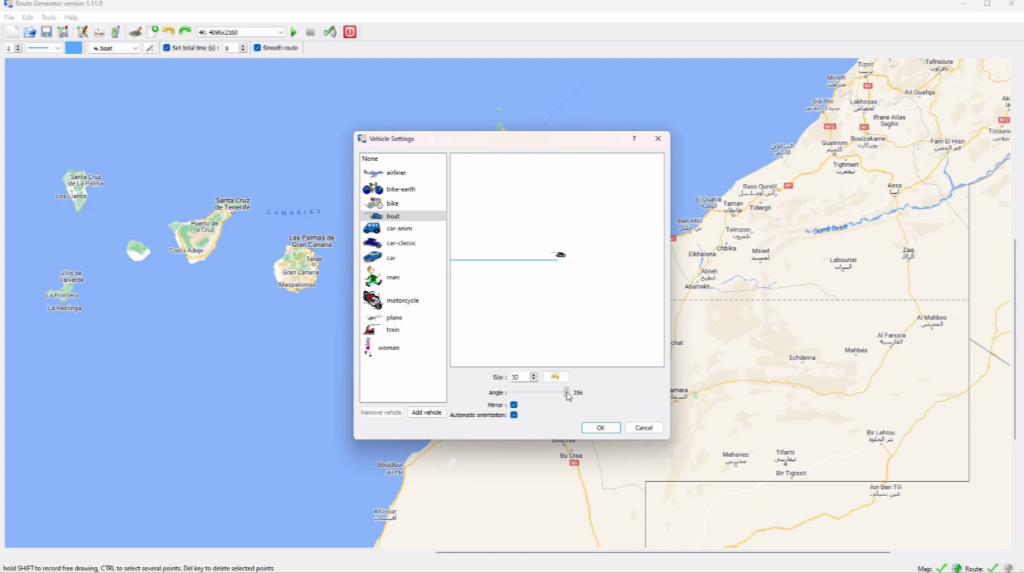
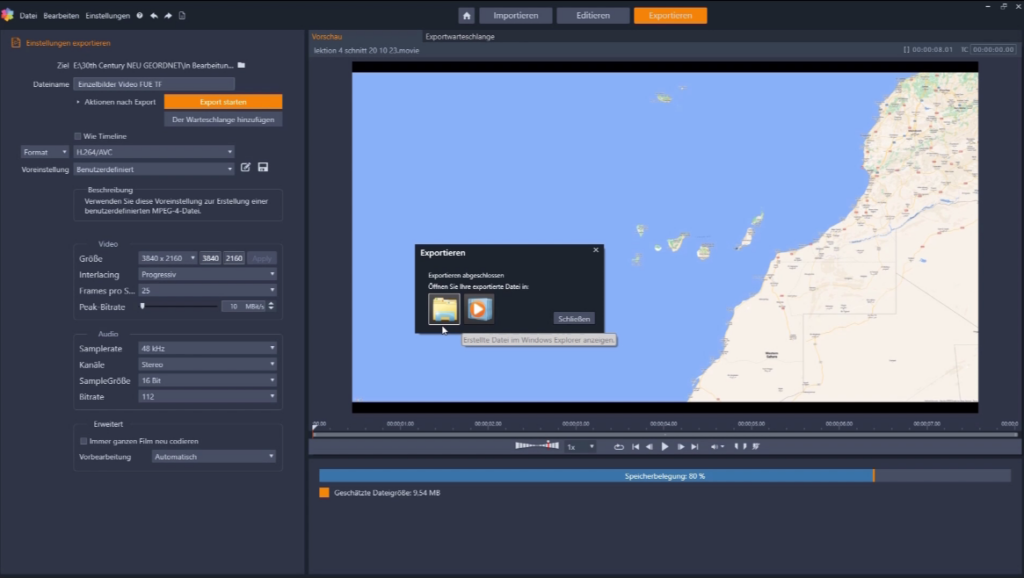
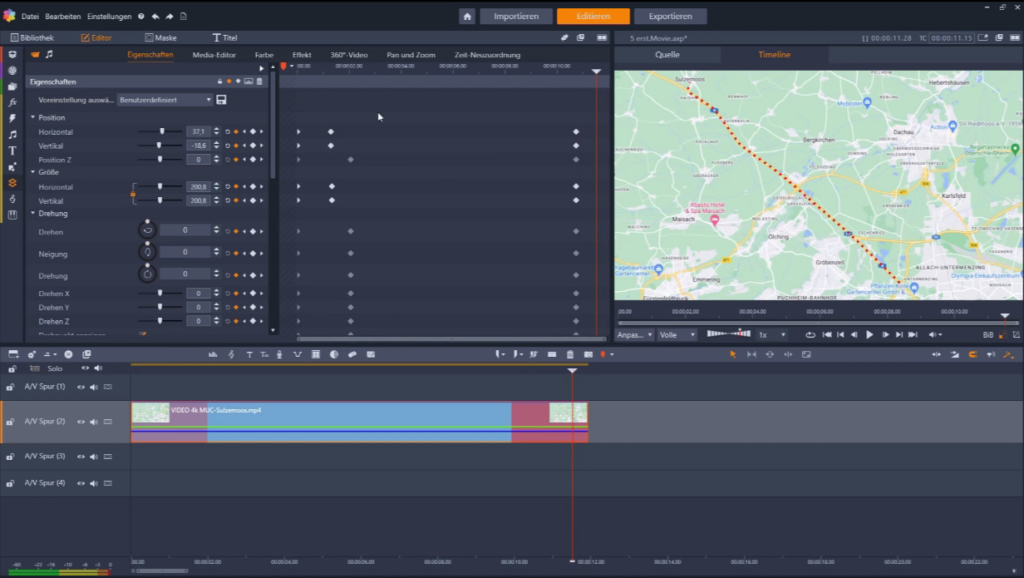
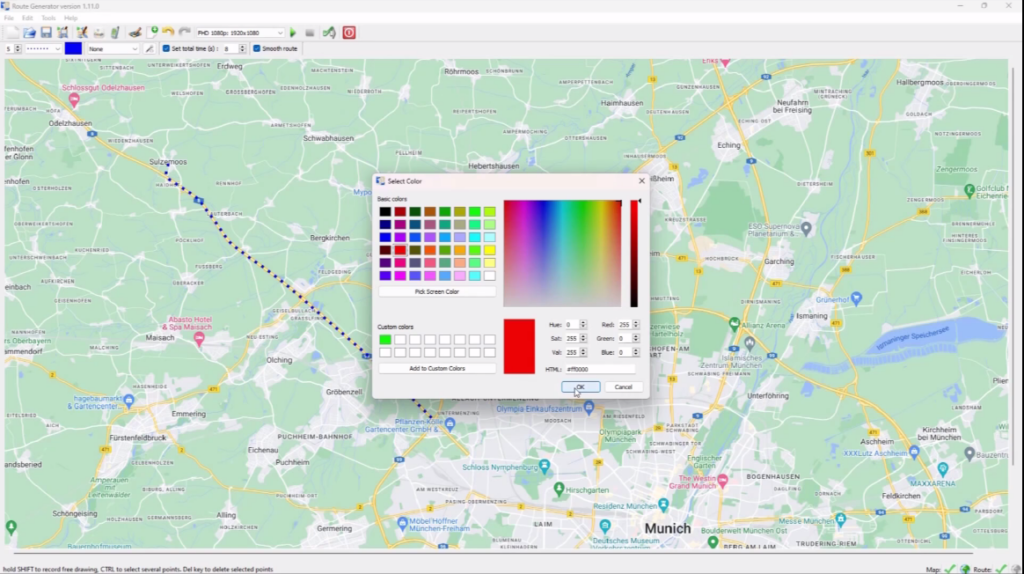
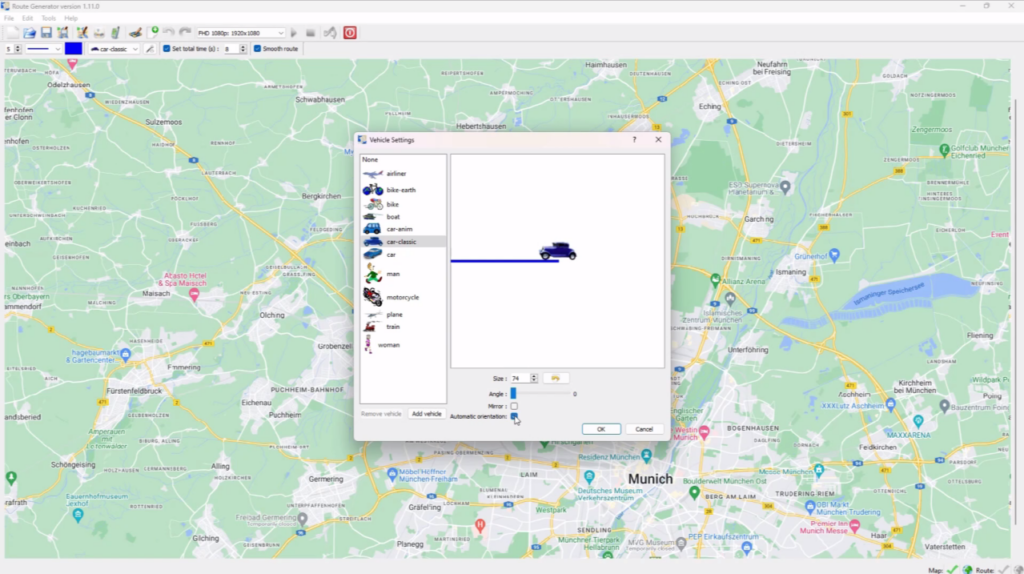
Im Routen Tool können Sie mit wenigen Mausklicks animierte Reiserouten auf einer Landkarte aus Google Maps aber auch auf eigenen Karten, die u.a. mit Vasco Street Maps erstellt wurden, erstellen und animieren. Zunächst stellen wir das Programm vor und die Leichtigkeit der Routenerstellung. Sie werden es sehr schnell erlernen, wir helfen dabei. Mit Route Generator können Routen mit/ohne Reiseobjekte und einer animierten Routenlinie erstellt werden, also ideal zum Nachstellen einer Urlaubsreise. Der Export der Route kann u.a. in Full HD und 4k erfolgen. Danach importieren wir verschiedene Reiserouten zu Land, zu Wasser und in der Luft in Pinnacle Studio 26, hier werden diese veredelt. Wir zeigen Ihnen, wie Sie weitere bzw. andere Reiseobjekte in die Route integrieren, überlagern, animieren, wie Sie einen Zeitstillstand am Anfang und Ende der Route setzen und wie Sie in die bisher statische Landkarte einen Zoom/Schwenk einfügen und animieren bis hin zum Neigen der Landkarte. So erhalten Sie mehr Dynamik in Ihre Reiseroute. Wir fügen realistische Schatten und leichte Unschärfe für neu eingefügte Reiseobjekte ein, neigen die Landkarte und erzeugen so einen künstlichen Horizont in dem wir dann Wolken einfügen und animieren. Passender Sound, Positionsmarker und animierte Möwen runden die Routenanimationen ab. Natürlich alles mit zahlreichen Tipps & Tricks, denn Pinnacle Studio ist ja kein Routenanimationsprogramm, aber es geht doch einiges. Sie werden erstaunt sein, was möglich ist…!
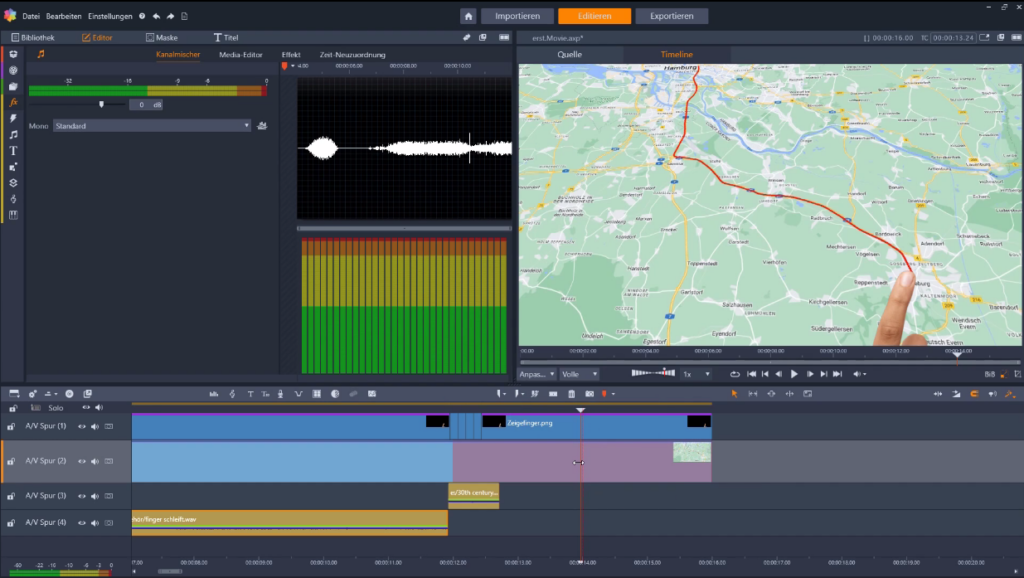
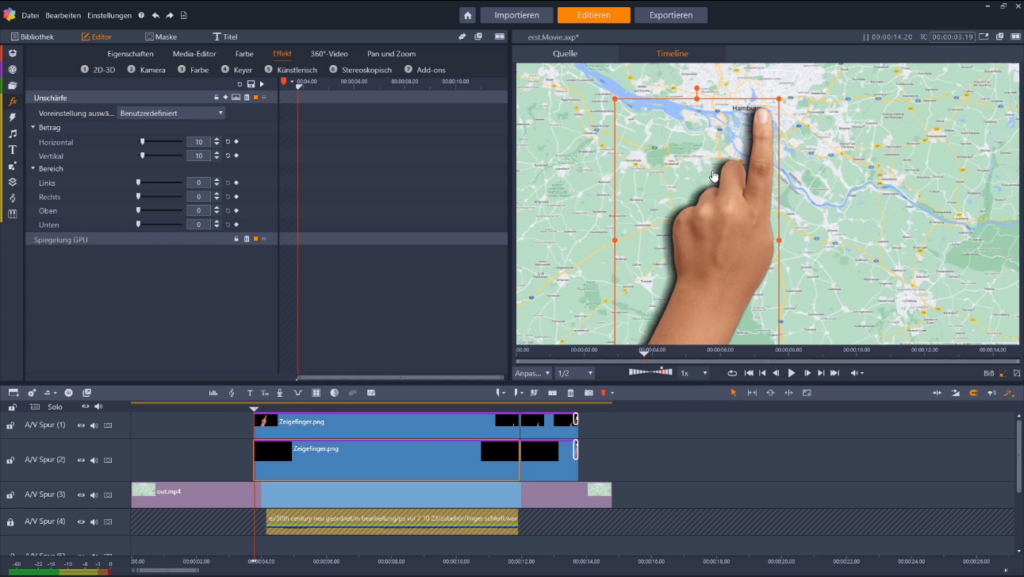
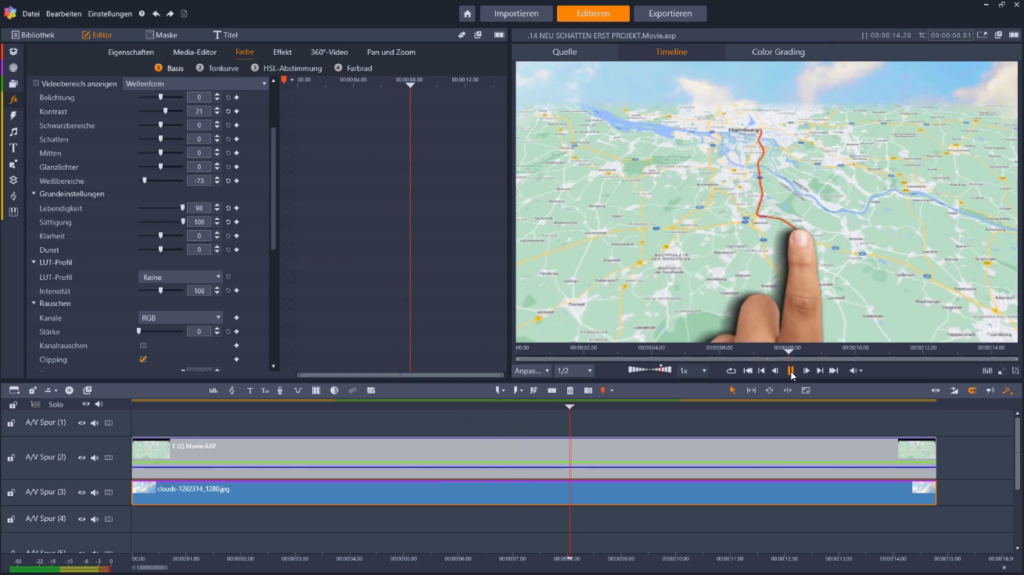
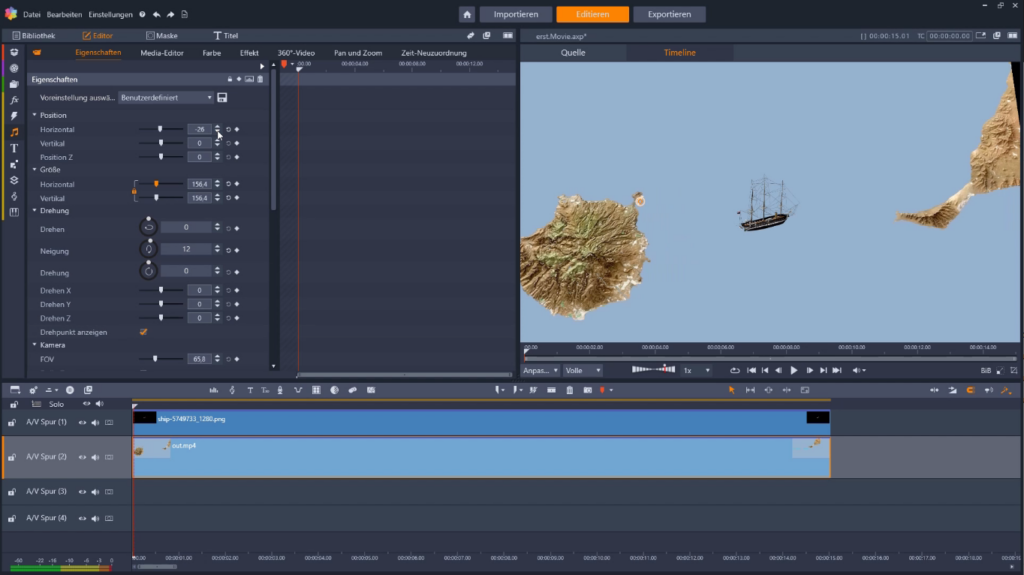
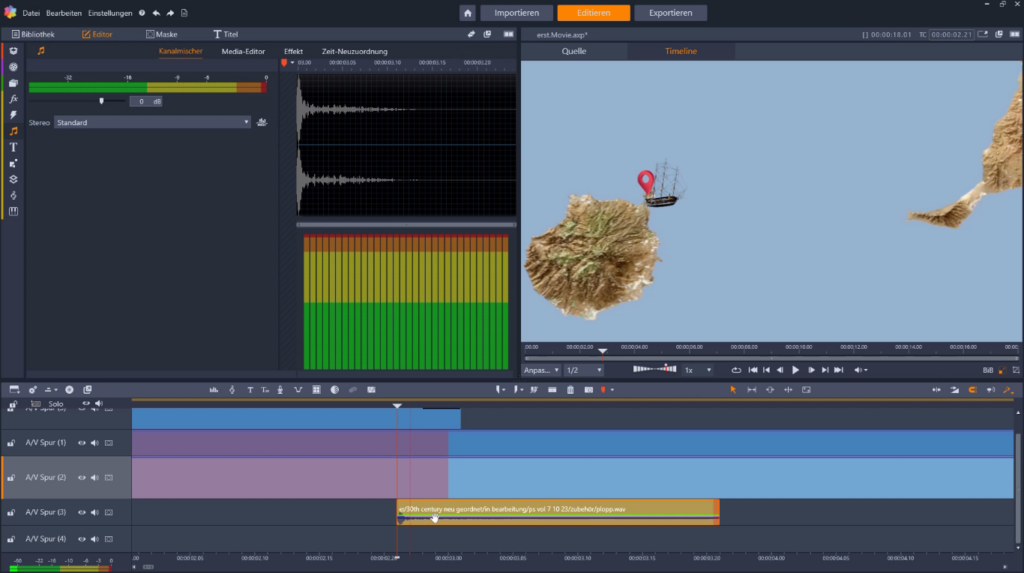
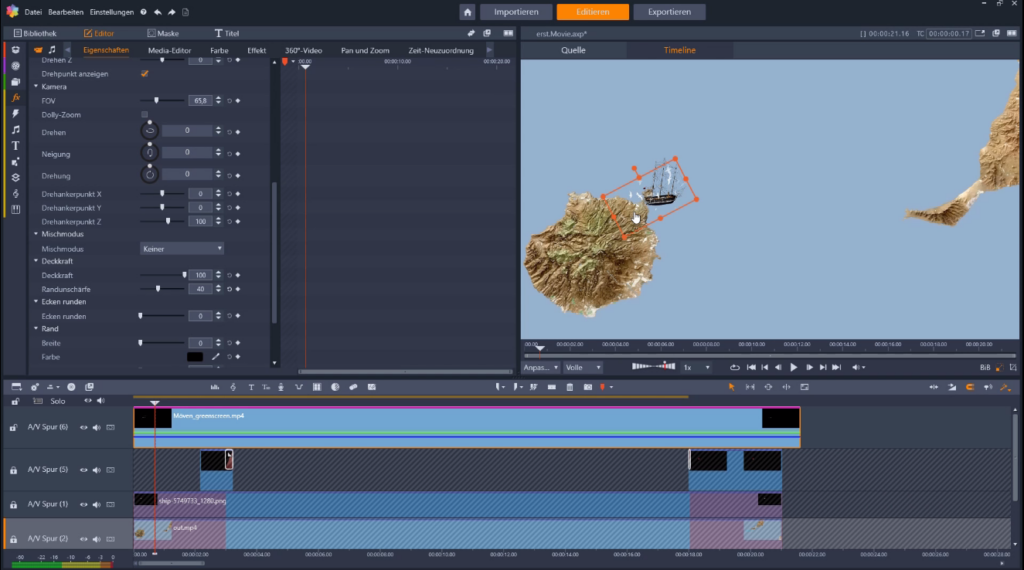
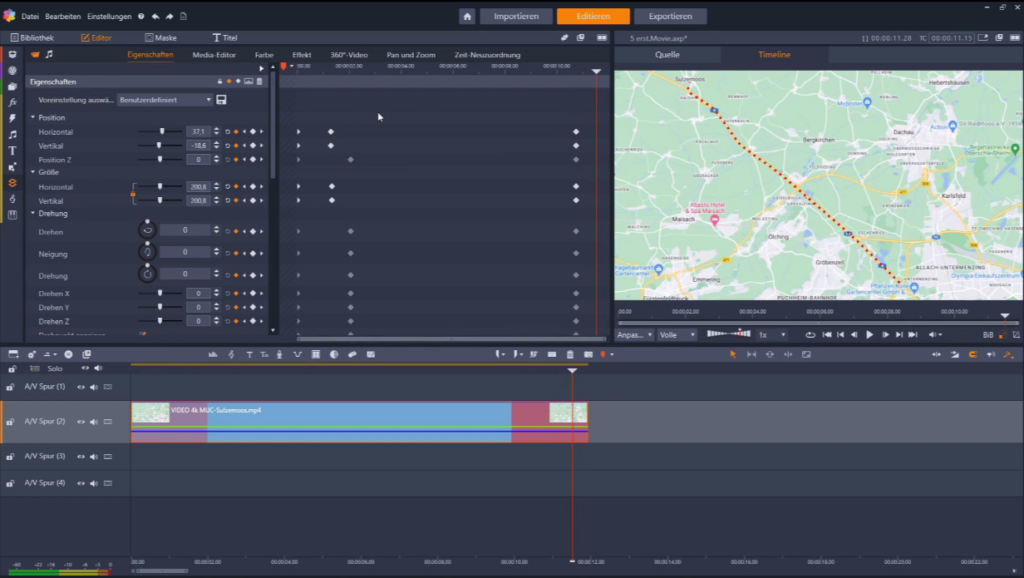
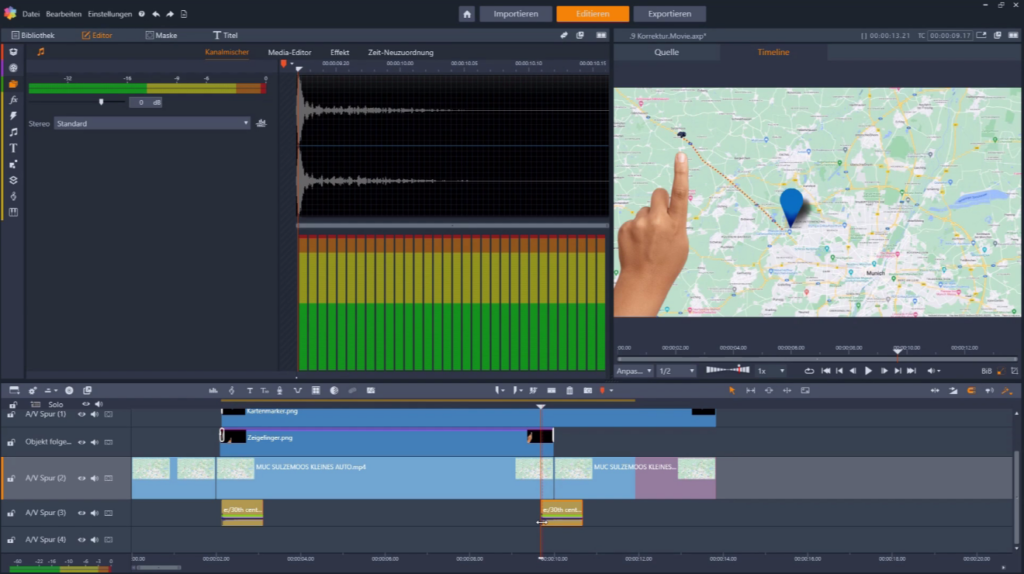
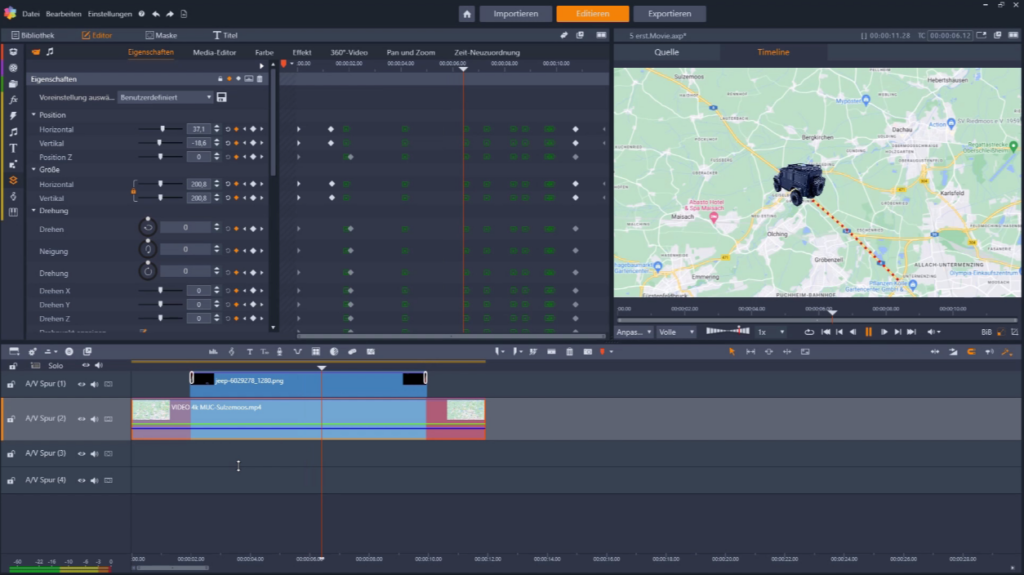
Weiterhin stehen die Erstellung und Gestaltung weiterer Reiserouten im Vordergrund. Wir zeigen Schiffsrouten, einen Surfer vor der Küste Fuerteventuras, sowie eine Flugzeuganimation auf einer Europa-Karte. Wir zeigen das Einfügen und Animieren eines Segelschiffes, das Positionieren und Animieren von 3D Marker inkl. Sound bis hin zu animierten Möwen (im Greenscreen), die wir über den Studio-Chromakeyer transparent gestalten, danach verkleinern und parallel zum Verlauf des Segelschiffes animieren. Natürlich darf ein passender Möwen-Sound nicht fehlen. Wir animieren weiterhin einen Windsurfer an der Küste Fuerteventuras, inkl. dynamischer Größenänderung, Bild mit Rahmen und Vignettierung.
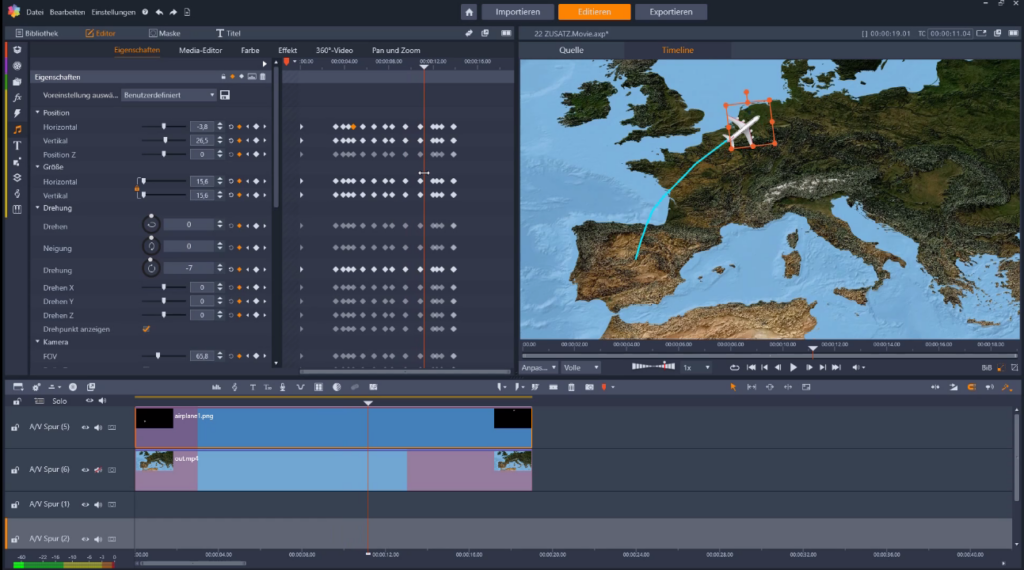
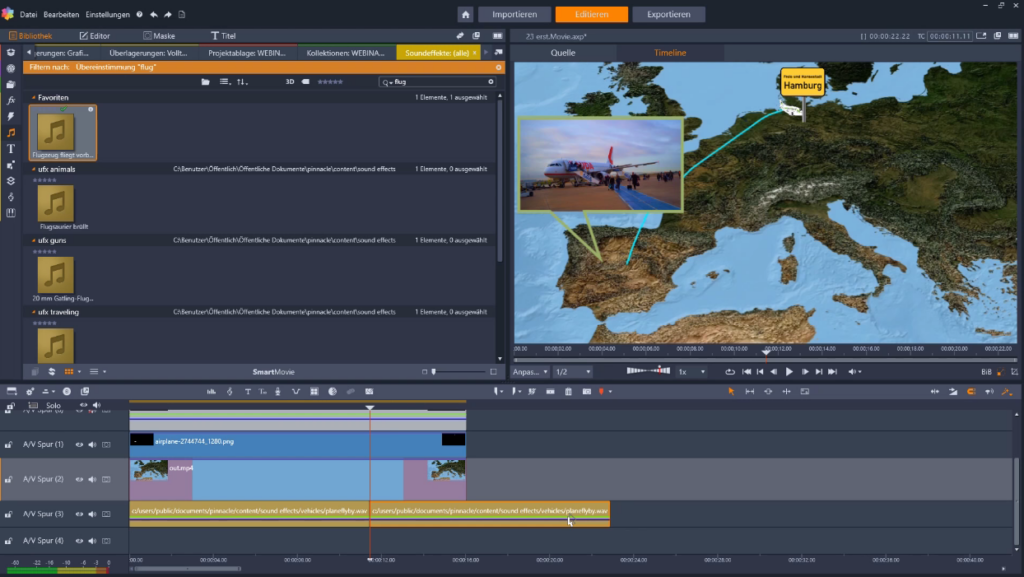
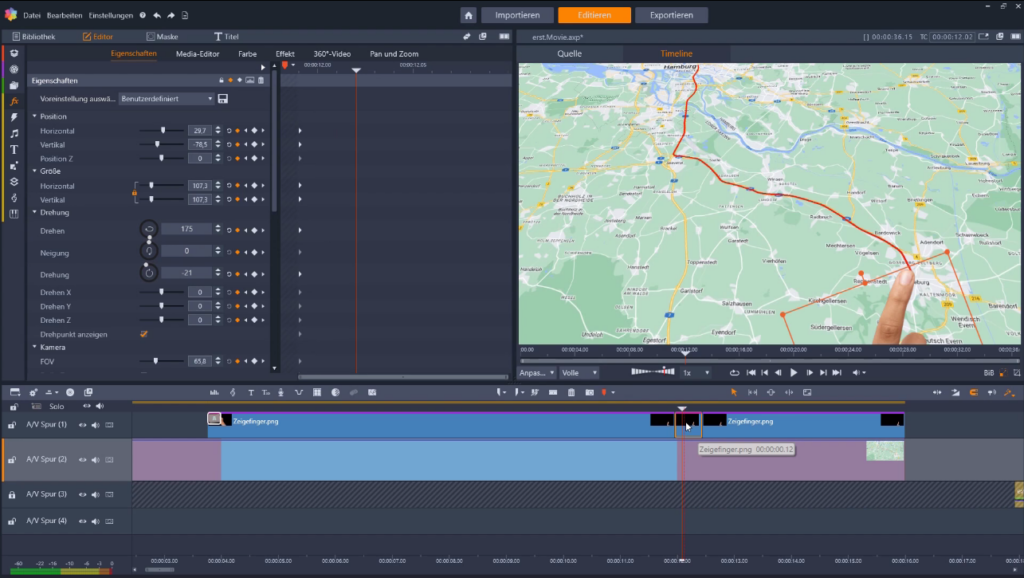
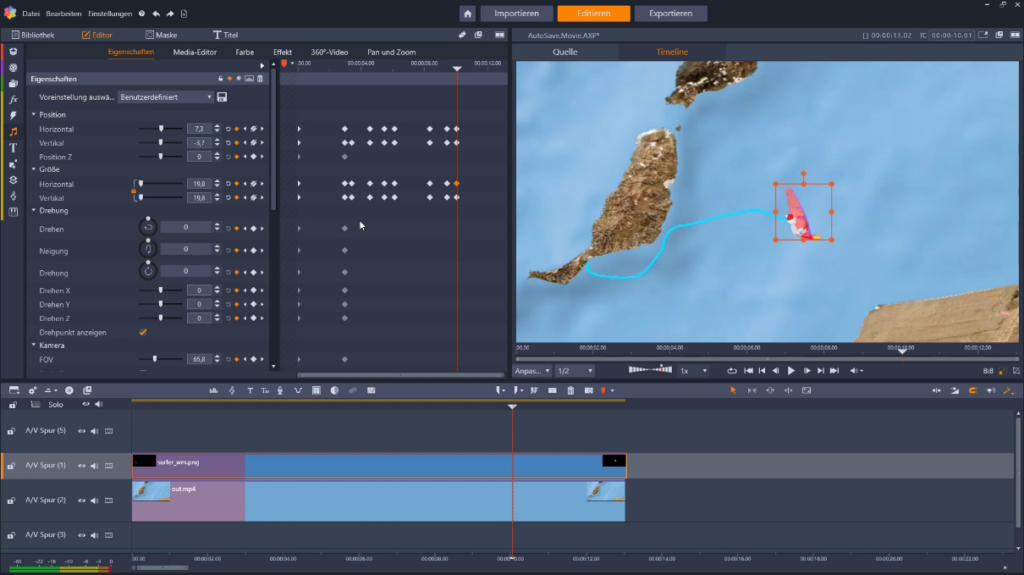
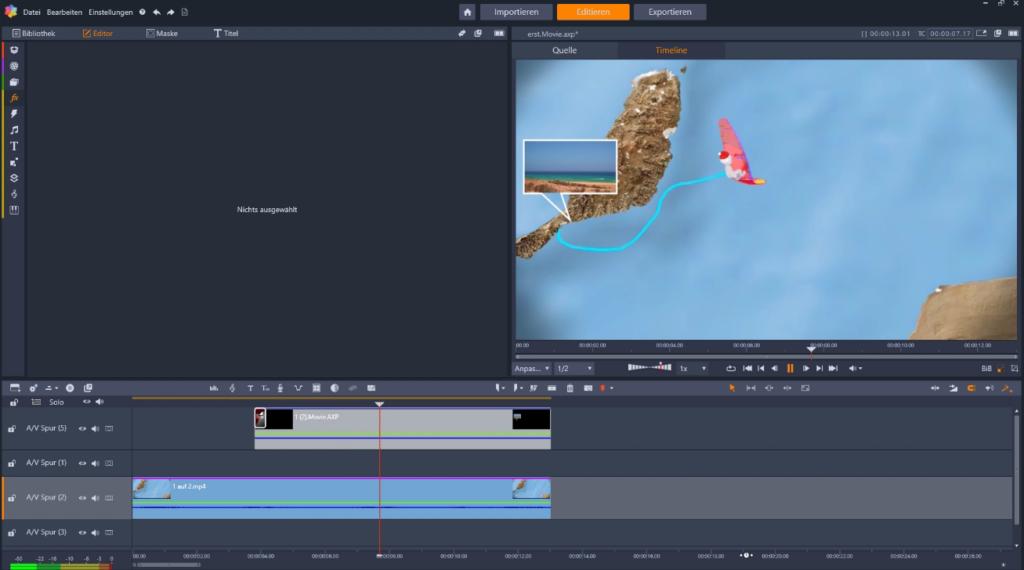
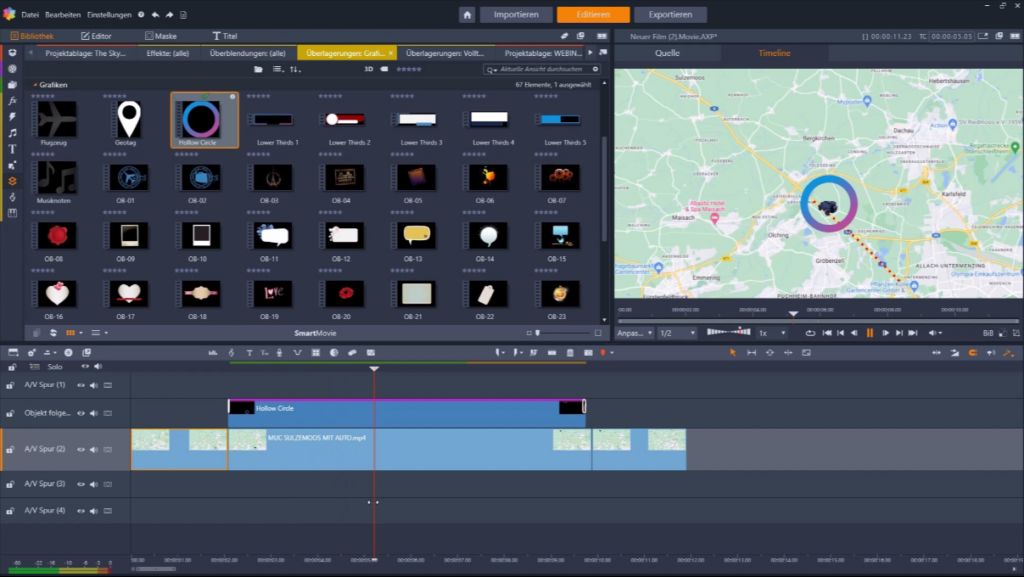
Natürlich darf auch keine Flugroute mit einem Flugzeug (mit Keyframes animiert) sowie zahlreichen kreativen Elementen fehlen. Zum Schluss gestalten wir noch einen weichen Übergang zwischen einem Bild und einer Landkarte und fügen ein Ortsschild ein, diese Animation könnte als Intro genutzt werden, natürlich können Sie hier auch noch eignen Elemente bzw. Ideen einfügen. Sie erhalten natürlich in den zahlreichen Lektionen viele Tipps & Tricks bis hin zur Workflow-Optimierung in verschiedenen Anwendungen in Studio 26. Lassen Sie sich überraschen…!!
Alle weiteren Details erhalten Sie im 30th Century Shop.
